আপনি যদি আপনার ল্যাপটপ টানা কয়েক ঘন্টা ব্যবহার করেন তবে এর তাপমাত্রা বৃদ্ধি হওয়া স্বাভাবিক। তাপমাত্রা কতটা বেশি হবে তা নির্ভর করে আপনি একসাথে কতগুলি অ্যাপ্লিকেশন চালাচ্ছেন তার উপর। তবুও, কম্পিউটার ব্যবহারকারীদের তাদের ম্যাকবুক প্রো খুব গরম হওয়ার বিষয়ে কখন চিন্তা করা উচিত তা নির্ধারণ করা কঠিন হতে পারে। এই নিবন্ধে, আপনি আপনার MacBook Pro তাপমাত্রা এবং অতিরিক্ত গরম হলে কী করবেন সে সম্পর্কে সমস্ত তথ্য পাবেন।

ম্যাকবুক প্রো অতিরিক্ত গরম হলে কী করবেন
যদিও অ্যাপল তার সর্বশেষ ম্যাকবুক মডেলগুলিকে একটি বায়ুচলাচল ব্যবস্থার সাথে ডিজাইন করেছে যা অতিরিক্ত গরম হওয়া প্রতিরোধ করে, এটি এখনও মাঝে মাঝে ঘটতে পারে। আপনি কিছু জিনিস চেষ্টা করতে পারেন যখন আপনি লক্ষ্য করেন যে আপনার কম্পিউটারের তাপমাত্রা স্বাভাবিক হিসাবে বিবেচিত হওয়ার জন্য খুব বেশি।
CPU তাপমাত্রা পরীক্ষা করুন
আপনার MacBook Pro এর সাথে যেকোন সমস্যা সমাধানের প্রথম ধাপ হল CPU-এর তাপমাত্রা পরীক্ষা করা। যদি এটি খুব বেশি হয় তবে এটি অভ্যন্তরীণ উপাদানগুলিকে স্থায়ীভাবে ক্ষতি করতে পারে। আপনার কম্পিউটারের CPU তাপমাত্রা পরীক্ষা করতে এই পদক্ষেপগুলি অনুসরণ করুন:
- যাও CleanMyMac এবং বিনামূল্যে অ্যাপ ডাউনলোড করুন।
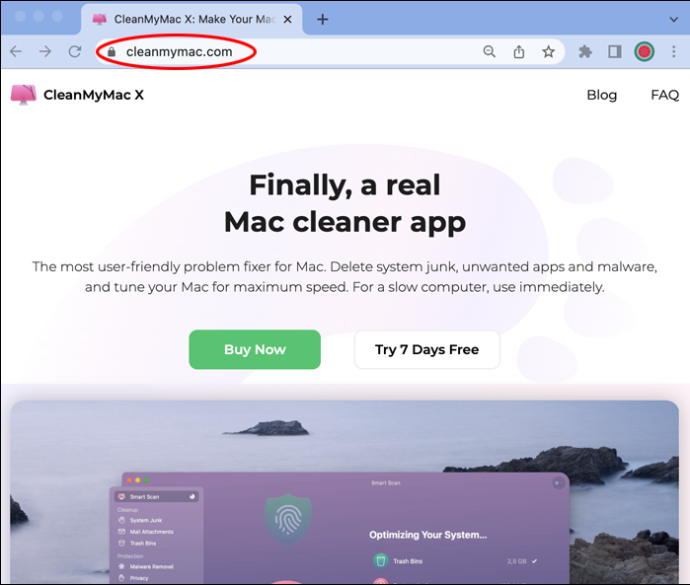
- নির্দেশাবলী পড়ে ইনস্টলেশন প্রক্রিয়া অনুসরণ করুন।
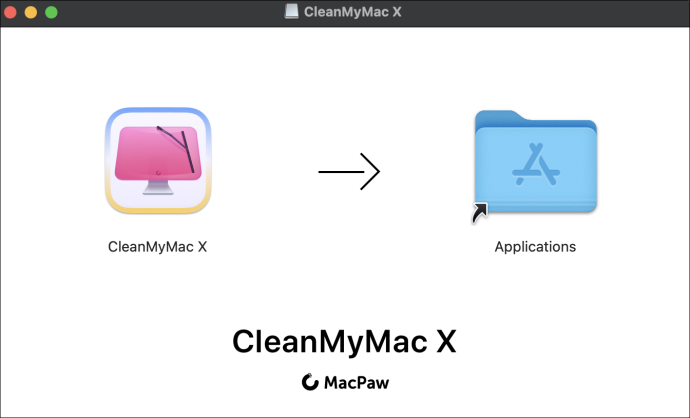
- মেনু বারে iMac আইকনে ক্লিক করে অ্যাপটি চালু করুন।

- ডানদিকের মেনু থেকে CPU ট্যাবে ক্লিক করুন। আপনি তাপমাত্রা সহ আপনার CPU সম্পর্কে সমস্ত তথ্য পাবেন।
CPU ব্যবহার পরীক্ষা করুন
কখনও কখনও, একটি কম্পিউটার অতিরিক্ত গরম হবে কারণ আপনার অনেক অ্যাপ্লিকেশন খোলা আছে বা ব্যাকগ্রাউন্ডে কাজ করছে। বেশিরভাগ সময়, এগুলি এমন অ্যাপ্লিকেশন নয় যা আপনি উদ্দেশ্যমূলকভাবে খোলেন। পরিবর্তে, এগুলি এমন অ্যাপ যা আপনি যখনই আপনার কম্পিউটার চালু করেন তখন কম্পিউটার স্বয়ংক্রিয়ভাবে চালু হয়। আপনার MacBook এর CPU ব্যবহার পরীক্ষা করতে এই পদক্ষেপগুলি অনুসরণ করুন:
লাফানোর জন্য মাউসওহেলকে কীভাবে আবদ্ধ করবেন
- 'ফাইন্ডার' এবং তারপরে 'অ্যাপ্লিকেশন' এ ক্লিক করুন।
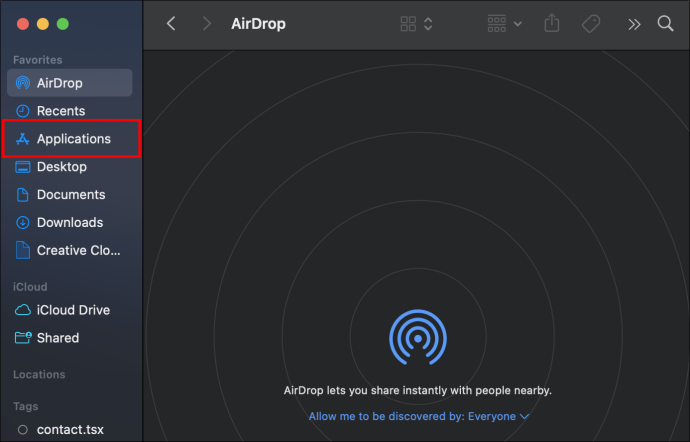
- মেনু থেকে, 'ইউটিলিটিস' নির্বাচন করুন।
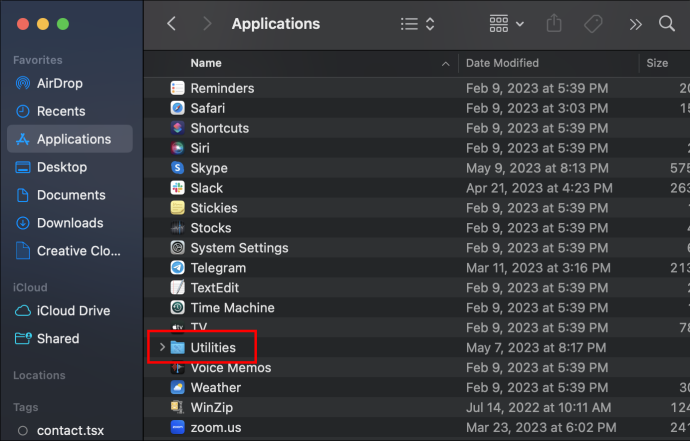
- 'অ্যাক্টিভিটি মনিটর' এ ক্লিক করুন।
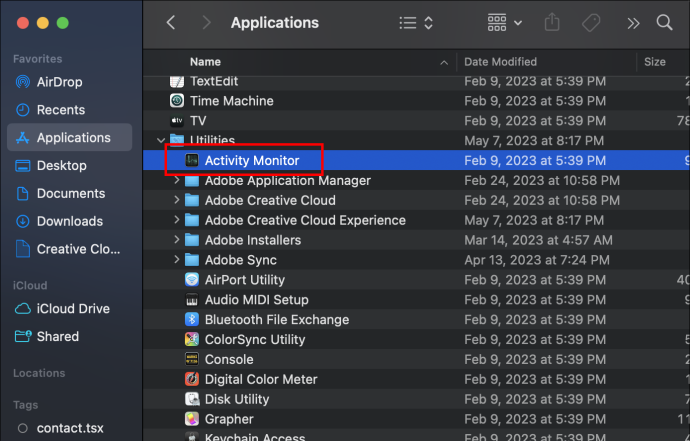
- অ্যাপটি চালু হলে, CPU ট্যাবে ক্লিক করুন। আপনি রিয়েল-টাইমে ব্যবহৃত প্রতিটি অ্যাপ্লিকেশন এবং আপনার CPU-এর অবস্থা খুঁজে পেতে সক্ষম হবেন।
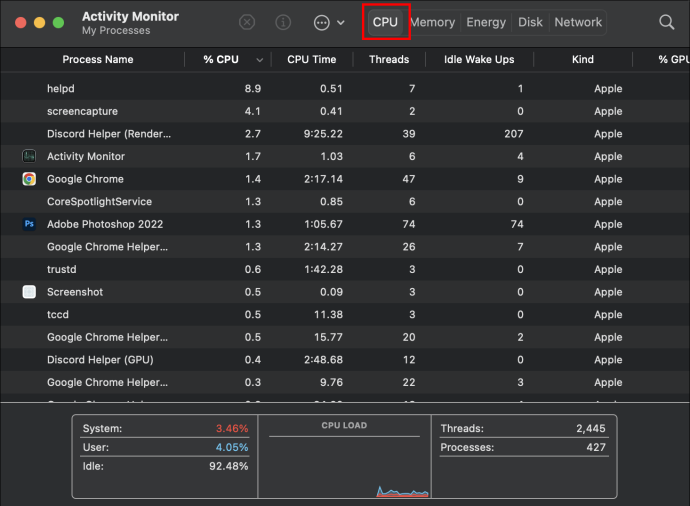
লগইন আইটেম চেক করুন
লগইন আইটেম হল সমস্ত অ্যাপ্লিকেশন যা আপনার MacBook স্বয়ংক্রিয়ভাবে খোলে যখনই আপনি আপনার কম্পিউটার চালু করেন৷ আপনি যখন আপনার দৈনন্দিন কাজগুলি শুরু করতে ব্যস্ত থাকেন, তখন আপনি আপনার কম্পিউটারের পটভূমিতে করা অসংখ্য কার্যকলাপ উপেক্ষা করতে পারেন। এখানে কিভাবে লগইন আইটেম চেক করতে হয়:
- 'অ্যাপল মেনু' এবং তারপর 'সিস্টেম সেটিংস' এ ক্লিক করুন।
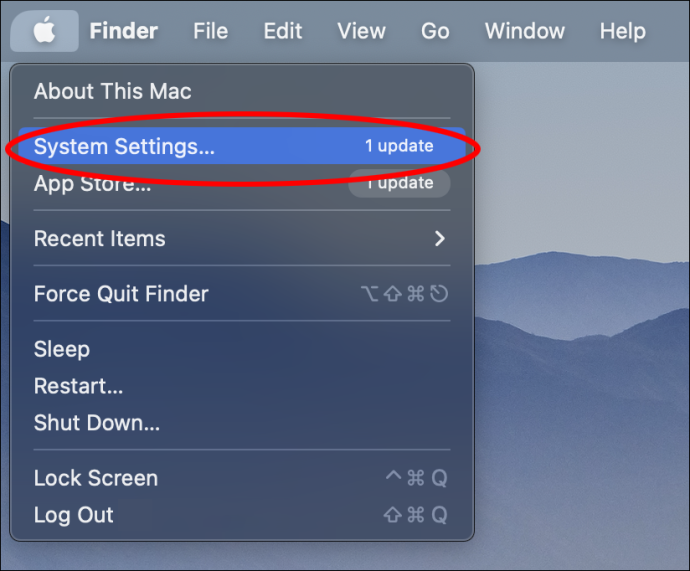
- ডান মেনু থেকে, 'সাধারণ' ক্লিক করুন।

- 'লগইন আইটেম' ট্যাবে ক্লিক করুন। আপনি যখন আপনার কম্পিউটার চালু করেন তখন যে সমস্ত অ্যাপ্লিকেশানগুলি খোলে এবং যে সমস্ত অ্যাপ্লিকেশানগুলির ব্যাকগ্রাউন্ডে কাজ করার অনুমতি রয়েছে তার একটি তালিকা পাবেন৷
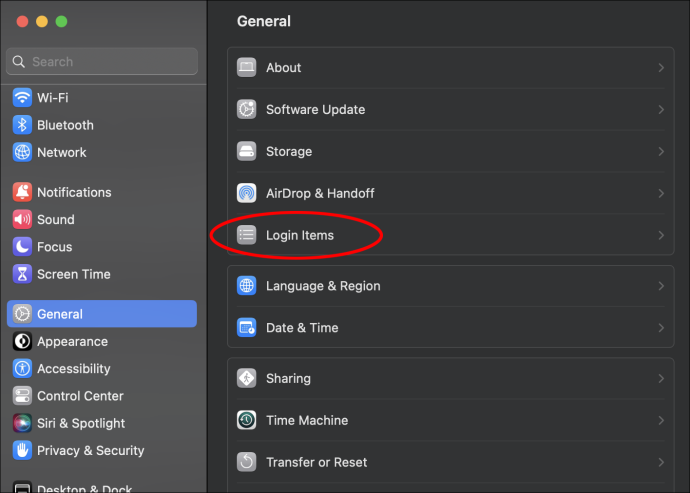
আপনি যদি পটভূমিতে অপারেট করতে চান না এমন তালিকায় অ্যাপগুলি দেখতে পান, আপনি এটির অনুমতি মুছে ফেলার জন্য এর পাশের নীল সুইচে ক্লিক করতে পারেন।
লঞ্চ এজেন্ট
লগইন আইটেমগুলির মতো, লঞ্চ এজেন্ট হল সমস্ত অ্যাপ বা প্রোগ্রাম যা আপনার অজান্তেই ব্যাকগ্রাউন্ডে দৈনন্দিন কাজগুলি সম্পাদন করে৷ এই ক্রিয়াকলাপের একটি ভাল উদাহরণ হল প্রোগ্রাম করা অ্যান্টিভাইরাস স্ক্যান। আপনি এটিকে দিনে একবার স্বয়ংক্রিয়ভাবে চালানোর জন্য সেট করে থাকতে পারেন, কিন্তু আপনি কেবলমাত্র এটি আপনার কম্পিউটারের কর্মক্ষমতা প্রভাবিত করার সময় এটি ব্যাকগ্রাউন্ডে কাজ করছে তা লক্ষ্য করবেন। আপনি কতগুলি অ্যাপ চালাচ্ছেন তা জানতে এই পদক্ষেপগুলি অনুসরণ করুন৷
- 'ফাইন্ডার' খুলুন এবং তারপরে উপরের মেনু থেকে 'যান' নির্বাচন করুন।
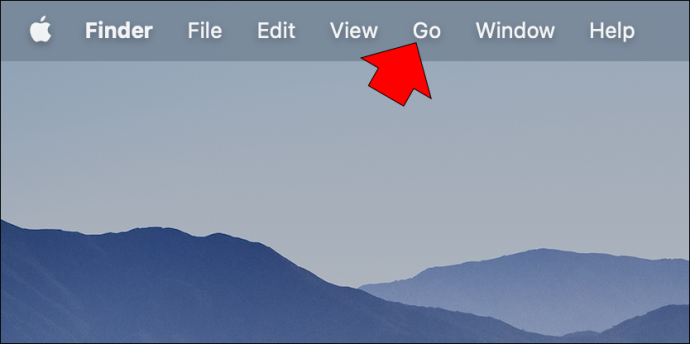
- 'যান' এবং তারপর 'ফোল্ডারে যান' এ ক্লিক করুন।
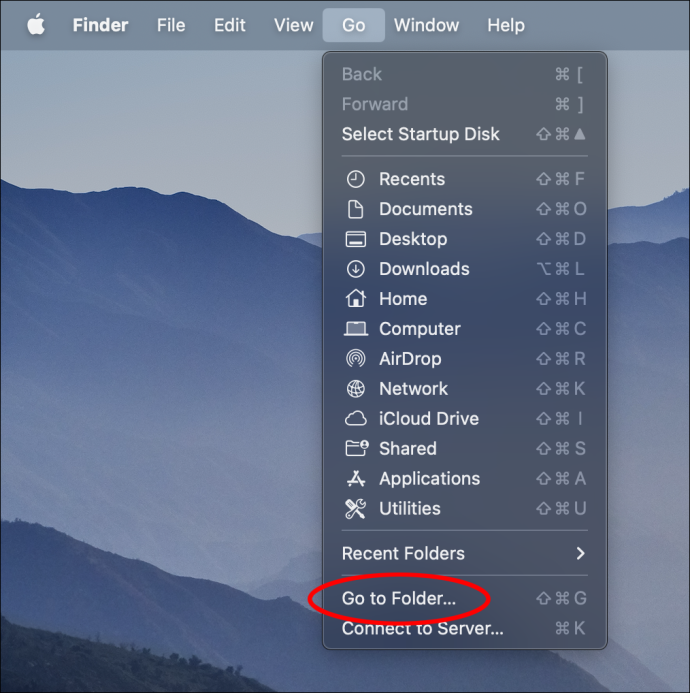
- /লাইব্রেরি/লঞ্চ এজেন্ট টাইপ করুন।
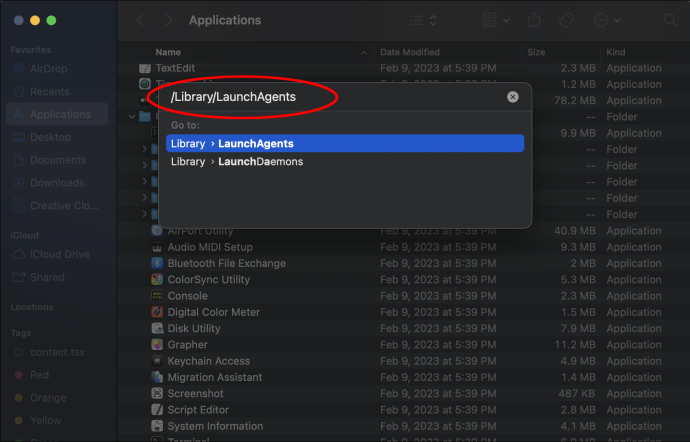
আপনি যে অনেক অ্যাপ বা সফ্টওয়্যার ব্যবহার করেন, যেমন Google Chrome, তাদের প্রদান করা পরিষেবার গুণমানের গ্যারান্টি দেওয়ার জন্য পটভূমিতে বেশ কয়েকটি অ্যাপ চালায়। প্রতিটি অ্যাপ সম্পর্কে আপনার নির্দিষ্ট জ্ঞান না থাকলে, কিছু মুছে ফেলার পরামর্শ দেওয়া হয় না। এটি নিরাপদে সম্পন্ন করতে CleanMyMac-এর মতো তৃতীয় পক্ষের অ্যাপ ব্যবহার করা ভালো।
অব্যবহৃত অ্যাপগুলি বন্ধ করতে বাধ্য করুন৷
এমনকি আপনি যখন কোনো অ্যাপ ব্যবহার করছেন না, এটি খোলা থাকলে তা আপনার কম্পিউটারের শক্তির একটি অংশ গ্রাস করবে। যদি আপনার ম্যাকবুক প্রো অতিরিক্ত গরম হয়ে থাকে, আপনি যে অ্যাপগুলি ব্যবহার করছেন না সেগুলি বন্ধ করতে এই পদক্ষেপগুলি অনুসরণ করুন:
গুগল শিটগুলিতে বুলেট পয়েন্ট কীভাবে যুক্ত করবেন
- একই সাথে 'বিকল্প', 'কমান্ড' এবং 'এসকেপ' কী টিপুন।
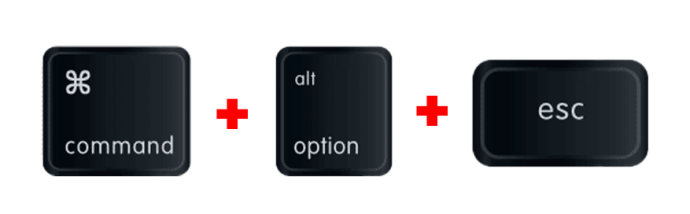
- পপ-আপ উইন্ডোতে, আপনি সেই মুহূর্তে চলমান সমস্ত অ্যাপ দেখতে পাবেন।
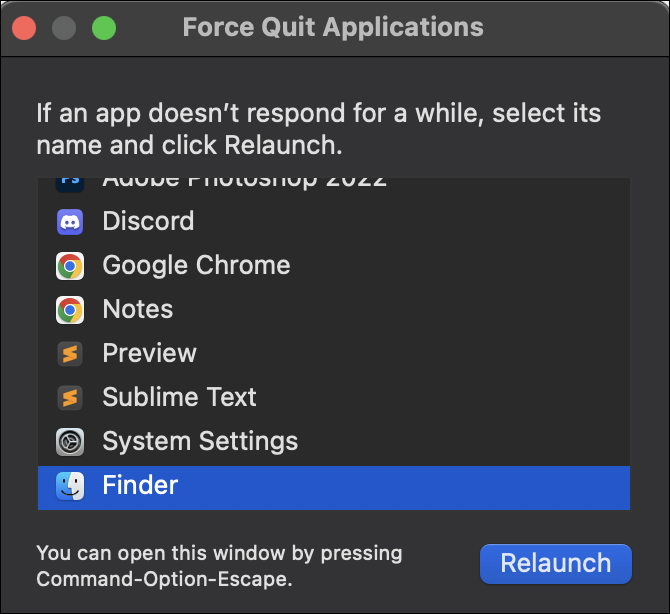
- আপনি যেটি বন্ধ করতে চান সেটি নির্বাচন করুন এবং 'জোর করে প্রস্থান করুন' এ ক্লিক করুন।
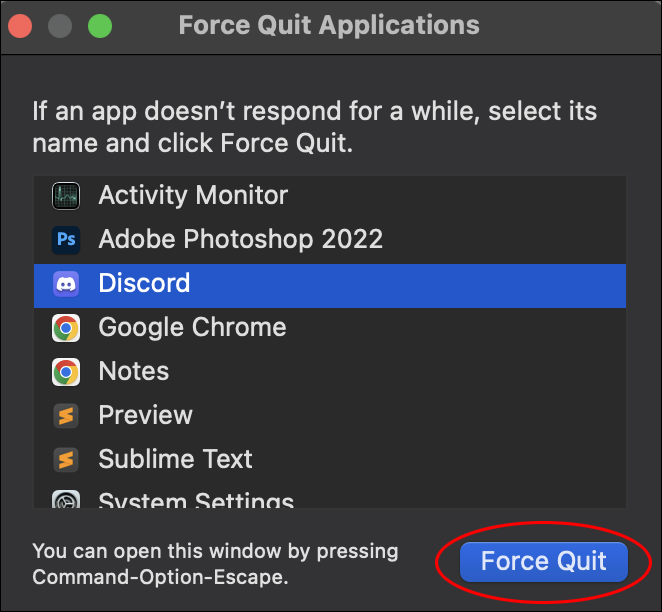
আপনি একই সাথে কতগুলি ইন্টারনেট সাইট ব্রাউজ করছেন তার সাথেও একই রকম কিছু ঘটে। আপনি যে ট্যাবগুলি আর ব্যবহার করছেন না সেগুলি বন্ধ করতে ভুলবেন না এবং শুধুমাত্র আপনার প্রয়োজনগুলি ছেড়ে দিন৷
সিস্টেম ম্যানেজমেন্ট কন্ট্রোলার রিসেট করুন
সিস্টেম ম্যানেজমেন্ট কন্ট্রোলার, বা এসএমসি, অ্যাপলের বৈশিষ্ট্য যা আপনার ম্যাক বায়ুচলাচল সিস্টেমকে নিয়ন্ত্রণ করে। যখন আপনার কম্পিউটার অতিরিক্ত গরম হয়ে যায়, আপনি সমস্যা সমাধানের বিকল্প হিসেবে সিস্টেমটিকে রিসেট করতে পারেন। সচেতন থাকুন প্রতিটি অ্যাপল ম্যাক মডেল একটি সমন্বিত SMC এর সাথে আসে না। এই পদক্ষেপগুলি অনুসরণ করুন:
- আপনার কম্পিউটার বন্ধ করুন.
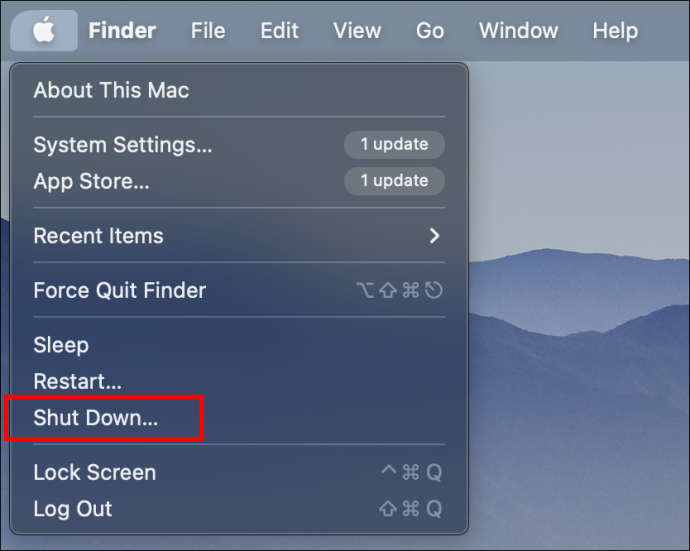
- একই সাথে 'Shift,' 'Control,' এবং 'Alt' কী টিপুন। তাদের ধরে রাখার সময়, 'পাওয়ার' কী টিপুন।

- 10 সেকেন্ডের জন্য চারটি কী চেপে ধরে রাখুন।
- আপনি সেগুলি ছেড়ে দেওয়ার পরে, আপনার কম্পিউটারকে যথারীতি চালু হতে দিন।
আপনার ম্যাকবুক প্রো আপডেট করুন
যখনই Apple একটি নতুন OS আপডেট প্রকাশ করে, এটি আপনার কম্পিউটারের সমস্যাগুলি সমাধান করে। আপনি যদি জানেন না যে আপনার কাছে ইতিমধ্যেই সর্বশেষ সফ্টওয়্যার সংস্করণটি উপলব্ধ আছে, তা জানতে এই পদক্ষেপগুলি অনুসরণ করুন:
- 'অ্যাপল মেনু' ক্লিক করুন।

- 'সিস্টেম সেটিংস' এবং তারপরে 'সাধারণ' এ যান।

- 'সফ্টওয়্যার আপডেট' নির্বাচন করুন। যদি একটি নতুন আপডেট উপলব্ধ থাকে তবে 'এখনই আপডেট করুন' বোতামে ক্লিক করুন।

ম্যাকবুক প্রো তাপমাত্রা কি স্বাভাবিক?
যখন আপনার MacBook Pro চালু থাকে কিন্তু আপনি এটি ব্যবহার করছেন না, তখন তাপমাত্রা 109- এবং 122 ডিগ্রি ফারেনহাইটের মধ্যে থাকবে। আপনি যখন একাধিক অ্যাপ ও মাল্টিটাস্ক খুলবেন, তখন তাপমাত্রা 133- এবং 140 ডিগ্রি ফারেনহাইটের মধ্যে বেড়ে যাবে।
আপনি যদি আপনার কম্পিউটারের তাপমাত্রা নিরীক্ষণ করেন তবে আপনার সচেতন হওয়া উচিত যে 140 ডিগ্রি ফারেনহাইটের উপরে যে কোনও কিছু উদ্বেগের কারণ। দুটি প্রধান কর্মক্ষমতা সমস্যা নির্দেশ করতে পারে যে আপনার ম্যাকবুক অতিরিক্ত গরম হয়েছে। প্রথমত, আপনি লক্ষ্য করবেন যে অ্যাপগুলি আপলোড হতে বেশি সময় নেয় এবং দ্বিতীয়ত, ফ্যান স্বাভাবিকের চেয়ে দ্রুত ঘুরছে।
কীভাবে একটি ম্যাকবুক প্রোকে অতিরিক্ত গরম হওয়া থেকে আটকানো যায়
আপনি যখন একসাথে একাধিক অ্যাপ ব্যবহার করছেন বা ব্যাকগ্রাউন্ডে অনেকগুলি অ্যাপ্লিকেশন কাজ করছেন তখন কম্পিউটারের তাপমাত্রা বৃদ্ধি হওয়া স্বাভাবিক। যাইহোক, পরিস্থিতি আরও খারাপ হতে পারে, এবং তাপমাত্রা বিপজ্জনক স্তরে পৌঁছাতে পারে যদি না আপনি আপনার কম্পিউটার ব্যবহার করার সময় নির্দিষ্ট পরিস্থিতিতে এড়ান। এখানে আপনার এড়ানো উচিত এমন জিনিসগুলির একটি তালিকা রয়েছে:
- অনিয়মিত পৃষ্ঠগুলিতে আপনার ম্যাকবুক প্রো রাখবেন না। আপনার বিছানা বা আপনার কোলে আপনার কম্পিউটার ব্যবহার করা আরামদায়ক মনে হতে পারে, তবে আপনি আপনার কম্পিউটারের নীচের অংশে রাখা বায়ুচলাচল পোর্টগুলিকে আবৃত করছেন। আপনার কম্পিউটারে থাকা ফ্যান বা অন্য কোনো বায়ুচলাচল ঢেকে রাখলে এটি অতিরিক্ত গরম হয়ে যাবে।
- সরাসরি সূর্যের আলোতে আপনার ম্যাকবুক ব্যবহার করবেন না। বাইরে কাজ করা দৃশ্যের একটি আরামদায়ক পরিবর্তনের মত মনে হতে পারে। যাইহোক, সরাসরি সূর্যালোক নিয়মিত ব্যবহারের দ্বারা উত্পাদিত তাপমাত্রা ছাড়াও আপনার কম্পিউটারের তাপমাত্রা বাড়িয়ে তুলবে।
- কীবোর্ড বা বায়ুচলাচল আবরণ করবেন না। আপনার কম্পিউটারের প্রতিটি খোলা, কীবোর্ডের কীগুলির মধ্যে থাকা ছোটগুলি সহ, বায়ুচলাচলের একটি ভাল উত্স। এগুলিকে ঢেকে রাখলে আপনার ম্যাকবুক প্রো কম বায়ুচলাচল থাকবে, এর কার্যকারিতার সাথে আপস করবে।
- অননুমোদিত অ্যাডাপ্টার ব্যবহার করবেন না। অ্যাপল অ্যাডাপ্টার তৈরি করেছে যা আপনার কম্পিউটারকে তাদের প্রয়োজনীয় শক্তি দেয়। জেনেরিক চার্জার ব্যবহার করলে আপনার ম্যাকবুক অতিরিক্ত গরম হতে পারে।
তাপ থেকে দূরে থাকুন
সর্বশেষ ম্যাকবুক প্রো কম্পিউটারটি বিশেষভাবে একটি বায়ুচলাচল ব্যবস্থার সাথে ডিজাইন করা হয়েছে যা এটিকে অতিরিক্ত গরম হওয়া থেকে রক্ষা করে। এর মানে এই নয় যে, এটি সময়ে সময়ে ঘটতে পারে না। উচ্চ তাপমাত্রার প্রথম লক্ষণে, স্থায়ী ক্ষতি এড়াতে আপনার সমস্ত প্রয়োজনীয় ব্যবস্থা গ্রহণ করা উচিত।
অব্যবহৃত অ্যাপ্লিকেশানগুলি বন্ধ করা, লগইন আইটেমগুলি এবং আপনার কম্পিউটারকে সর্বশেষ সফ্টওয়্যার সংস্করণে আপডেট করা আপনার কম্পিউটারের তাপ সমস্যা সমাধানের জন্য আপনি করতে পারেন এমন অনেকগুলি জিনিস। আপনার ম্যাকবুক প্রো কি কখনও অতিরিক্ত গরম হয়েছে? মন্তব্য বিভাগে আমাদের জানান যে কোন পদ্ধতিগুলি আপনাকে আপনার ম্যাকের তাপমাত্রা স্বাভাবিক অবস্থায় ফিরিয়ে আনতে সাহায্য করেছে।





![কি অবিচার 2 ক্রসপ্লে [সমস্ত স্পষ্ট করা হয়েছে]](https://www.macspots.com/img/blogs/08/is-injustice-2-crossplay.jpg)



